Para controlar con nuestra voz a nuestro televisor con Chromecast tenemos que comprobar que está nuestro dispositivo correctamente configurado. Para ello tenemos que ir al Asistente de Google > Explorar > Ajustes.
Allí tenemos que ver en el apartado de Televisores y altavoces ha detectado todos nuestros dispositivos con Chromecast o Chromecast Audio, si no lo añadidos manualmente; en el apartado Música seleccionamos el servicio de música por defecto; y en Vídeo y fotos vinculamos nuestra cuenta de Netflix.
Si tenemos correctamente configurado ya podemos usar nuestra voz para controlar nuestro Chromecast realizando los siguientes comandos:
Chromecast
"Ok Google, encender [Chromecast]"
"Ok Google, subir volumen en [Chromecast]"
"Ok Google, bajar volumen en [Chromecast]"
Si tenemos conectado nuestro Chromecast a la alimentación de red y no al USB del televisor,** el Asistente de Google encenderá nuestro televisor** cuando le digamos que queremos ver algún contenido.
Vídeos: YouTube
"Ok Google, ver vídeos de [canal/categoría/tema] en el "
"Ok Google, ver el vídeo de [canal/categoría/tema] en el "
"Ok Google, ver el último vídeo de [canal/categoría/tema] en el "
"Ok Google, ver el trailer de [película] en el [Chromecast]"
"Ok Google, siguente vídeo"
"Ok Google, poner subtítulos en [idioma]"
"Ok Google, desactivar subtítulos"
"Ok Google, pausa"
"Ok Google, continuar"
"Ok Google, parar"
Series, películas y documentales: Netflix
"Ok Google, ver [serie/película/documental] en el [Chromecast]"
"Ok Google, ver [serie/película/documental] de Netflix en el [Chromecast]"
"Ok Google, pausa"
"Ok Google, continuar"
"Ok Google, parar"
"Ok Google, siguiente capítulo"
"Ok Google, avanzar [tiempo] segundos/minutos"
"Ok Google, retroceder [tiempo] segundos/minutos"
"Ok Google, poner subtítulos en [idioma]"
"Ok Google, desactivar subtítulos"
"Ok Google, poner idioma en [idioma]"
"Ok Google, ver en [idioma]"
Música: Spotify, Google Play Music y YouTube Music
Ok, Google, escuchar música de [Spotify/Google Play Music/YouTube] en el [Chromecast]
Ok, Google, escuchar música [género] de [Spotify/Google Play Music/YouTube] en el [Chromecast]
"Ok Google, escuchar [artista/álbum/canción] en el [Chromecast]
"Ok Google, escuchar [artista/álbum/canción] de [Spotify/Google Play Music/YouTube] en el [Chromecast]
"Ok Google, pausa"
"Ok Google, continuar"
"Ok Google, parar"
"Ok Google, siguiente"
"Ok Google, anterior"
"Ok Google, avanzar [tiempo] segundos/minutos"
"Ok Google, retroceder [tiempo] segundos/minutos"

 LV16.com
LV16.com
 LV16.com
LV16.com
 LV16.com
LV16.com
 WhatsApp 358 481 54 54
Tel: +54 358 4638255 (Rotativo)
Constitución 399, CP5800 - Río Cuarto, Córdoba, Argentina
PROGRAMACIÓN AM
CONTRATAR PUBLICIDAD AM
WhatsApp 358 481 54 54
Tel: +54 358 4638255 (Rotativo)
Constitución 399, CP5800 - Río Cuarto, Córdoba, Argentina
PROGRAMACIÓN AM
CONTRATAR PUBLICIDAD AM
 WhatsApp 358 482 80 13
Tel: +54 358 4638255 (Rotativo)
Constitución 399, CP5800 - Río Cuarto, Córdoba, Argentina
PROGRAMACIÓN FM
CONTRATAR PUBLICIDAD FM
WhatsApp 358 482 80 13
Tel: +54 358 4638255 (Rotativo)
Constitución 399, CP5800 - Río Cuarto, Córdoba, Argentina
PROGRAMACIÓN FM
CONTRATAR PUBLICIDAD FM